如何直接下載 Windows 11/10 ISO 文件(創建鏈接)
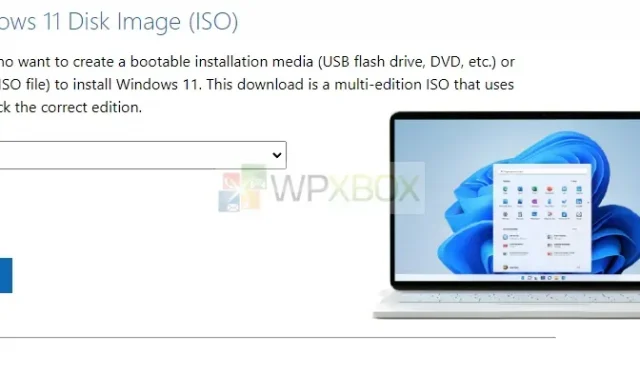
無論您是想在單獨的 PC 上嘗試 Windows 11/10 還是渴望升級現有的 PC,Microsoft 都可以直接將 Windows 11/10 ISO(64 位和 32 位)下載為 ISO 文件。此下載的工作方式與通過 Internet 下載的任何其他文件一樣,因此我們建議您使用可恢復的下載管理器。
我在 Mac 上使用過它,不確定它在 Windows PC 上的工作方式是否不同,因為很可能會根據您的操作系統向您提供 ISO。使用此方法,您可以下載相同語言的 Windows 11/10、Windows 11/10 N、Windows 11/10 KN 和 Windows 11/10。生成的下載鏈接24小時內有效。儘管此後下載將繼續,但鏈接將過期。
如何直接下載 Windows 11/10 ISO 文件
要在 Windows 上執行相同的操作,請使用代理切換器。使用 macOS 或 Chrome 操作系統配置文件,這就是 Microsoft 建議下載 ISO 的原因。
筆記。Microsoft 現在提供在 Windows 11 中不使用任何開關即可下載 ISO 的功能。但是,對於 Windows 10,您將需要使用瀏覽器代理開關。
- 對於 Windows 10,請訪問官方Windows 11/10 ISO 下載網站。如果您想下載 Windows 11,請點擊此鏈接。
- 滾動到“下載 Windows 10 磁盤映像 (ISO)”或“下載 Windows 11 磁盤映像 (ISO)”部分。
- 選擇您要下載的 Windows 版本,然後單擊“確認”。
- 接下來,選擇您要下載的 Windows 語言。安裝 Windows 時您需要選擇相同的語言。要查看當前語言,請轉到“電腦設置”中的“時間和語言”或“控制面板”中的“區域”。
- 之後,您將獲得兩個鏈接,可將 Windows 11/10 ISO 文件直接下載到您的計算機。一個用於 64 位的鏈接,一個用於 32 位的鏈接。
現在選擇一個或兩個鏈接並將其下載到您的計算機。使用此工具,您可以創建可啟動的 Windows 11/10 USB 驅動器以安裝在另一台計算機上或將其送給您的朋友。您還可以在文件資源管理器中打開 Windows ISO 並運行安裝文件來安裝 Windows。



發佈留言